O seu Samsung S10 travou em um erro de bootloop? Quer saber como consertar o Samsung Galaxy S10 travado no problema da tela de inicialização? Se sim, então não se preocupe, este blog é para você.
Você já sabe que o Samsung Galaxy S10 é um dos melhores smartphones que você encontrará agora no mercado. A série Galaxy tem três melhores modelos chamados Galaxy S10, Galaxy S10 Plus e Galaxy S10e, juntamente com a série mais recente de Galaxy S20, S21.
Embora sejam os melhores dispositivos do mercado, muitos usuários ainda relataram que seu Galaxy S10 apresentou o erro inesperado “ Preso na tela de inicialização ”.
Esse problema pode acontecer com qualquer pessoa, especialmente quando você abre a caixa pela primeira vez e pressiona o botão Liga / Desliga. Você imediatamente percebe que algo está errado com o dispositivo, pois você está travando na tela de inicialização do problema.
Mas você não precisa se preocupar muito com o problema. Aqui neste blog, discutiremos algumas idéias de solução de problemas sobre como consertar o Samsung Galaxy S10 travado na tela de inicialização / o telefone está iniciando / travado no logotipo ou enfrentando loops de inicialização aleatórios .
Então, vamos ler mais.
Cenários comuns de porque o Galaxy S10/S20/S21 travou na tela de inicialização
Pode haver vários motivos para o erro que você está encontrando. Aqui, tentei focar em algumas das principais causas que podem levar a esses problemas e são elas:
- Bugs no software do dispositivo podem resultar em erros indesejados no telefone
- Atualização incompleta do software
- Um cartão de memória é um vírus infectado que interrompe entre
- Aplicativos baixados de sites não autorizados
- Vários outros …
Depois de passar pelas causas do erro, agora é hora de conhecer as soluções para consertar o Galaxy S10 travado na tela de boot sem perder tempo.
Então, vamos começar …
Melhores soluções para tirar o Samsung Galaxy S10/S20 da tela de inicialização
É muito certo que sempre que seu Samsung S10 / S20 / S21 travar em um erro de loop de inicialização, você também ficará irritado e estressado. Para liberar seu estresse, reuni algumas soluções eficazes para combater o problema.
E aqui vamos nós:
Método 1: force a reinicialização do telefone Galaxy S10 / S20 / S21
Sempre que você encontrar esse tipo de erro em seu dispositivo, a maneira simples de se livrar dele é forçar a reinicialização . Isso remove várias pequenas falhas que podem perturbar o desempenho do telefone.
Embora possam ocorrer vários problemas no telefone, sem qualquer preocupação, basta forçar o reinício do Galaxy S10 seguindo as etapas abaixo:
- Primeiro, pressione os botões Diminuir volume + Liga / desliga por 7 a 8 segundos
- Quando a tela do telefone ficar preta, solte-o. Agora o seu dispositivo será reiniciado à força

Método 2: execute o telefone no modo de segurança
O problema que você está enfrentando também pode ser devido a aplicativos de terceiros instalados no seu telefone. Alguns aplicativos podem impedir o seu dispositivo de inicializar com sucesso.
Quando a reinicialização forçada não funcionar para você, tente executar o telefone no modo de segurança.
Isso desativará todos os aplicativos de terceiros temporariamente. Siga as etapas abaixo:
- Primeiro, desligue seu telefone
- Em seguida, pressione e segure o botão liga / desliga até que o logotipo apareça na tela
- Agora deixe os botões quando vir o logotipo da SAMSUNG
- Pressione e segure o botão Diminuir volume imediatamente após soltar a tecla liga / desliga
- Continue segurando o botão Diminuir volume , a menos que a reinicialização seja concluída
- Depois que o Modo de segurança ocorrer no botão da tela, deixe o botão Diminuir volume
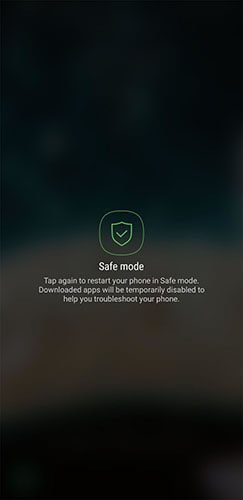
Método 3: limpar partição de cache
Até você pode tentar limpar o cache do dispositivo para se livrar do problema.
Basta seguir as etapas abaixo:
- Primeiro, desligue o dispositivo e pressione o botão Bixby + Aumentar Volume + Liga / desliga juntos
- Agora, solte o botão liga / desliga quando vir o logotipo da Samsung
- Quando a tela Recuperação do sistema Android for vista, deixe todos os outros botões também
- Em seguida, escolha “ Limpar partição de cache ” usando as teclas de volume. Em seguida, toque no botão “ Ligar ” para confirmar
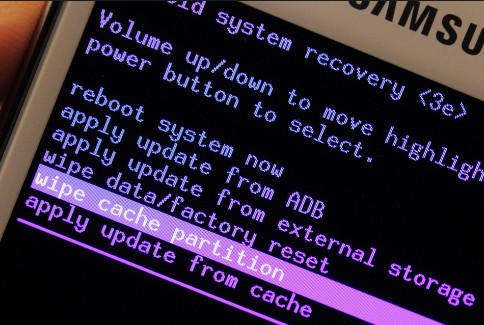
- Depois de chegar ao menu anterior, vá agora para a opção Reinicializar o sistema agora
É isso…
Método 4: use o modo Odin para atualizar o firmware de estoque
Depois de passar pelos métodos acima, se você ainda enfrentar o mesmo problema, fazer o downgrade do firmware padrão pode ajudá-lo a resolver o problema.
Usando a ferramenta de flash Odin , é fácil restaurar o firmware original. Quando o firmware do seu dispositivo está danificado, é melhor atualizar o firmware de estoque original.
Com isso, tudo como aplicativos, firmware e arquivos são removidos. Todos os problemas são removidos ao seguir esta etapa, mas antes de prosseguir com esta etapa, você deve fazer alguns preparativos.
Você deve ter um PC baseado em Windows , drives USB , cabo USB e, em seguida, baixar a ferramenta de flash do Odin.
Método 5: faça uma redefinição de fábrica no Samsung Galaxy S10
O último método que pode realmente corrigir o erro ‘travado na tela de inicialização’ no Galaxy S10 é fazer uma redefinição de fábrica.
Fazer esse método certamente ajudará você a corrigir o erro, mas, ao mesmo tempo, existe a chance de perder todos os dados importantes do telefone.
Portanto, antes de prosseguir, faça backup de todos os seus dados essenciais em um local seguro e siga as etapas abaixo:
- Pressione os botões Aumentar Volume + Bixby ao mesmo tempo
- Agora, enquanto segura os botões, segure também o botão liga / desliga
- Ao ver o logotipo do Android , solte os botões
- Agora selecione o botão Diminuir volume para selecionar as opções. Aqui você deve selecionar a opção “ Wipe data / redefinição de fábrica . Em seguida, pressione o botão liga / desliga para confirmar
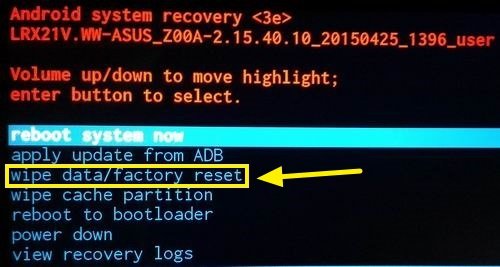
Método 6: Remova o cartão SD do Samsung Galaxy S10 / S20 / S21
O problema também pode ocorrer devido a uma infecção de vírus que pode entrar por meio de um cartão de memória. Nesse caso, é melhor remover o cartão do Samsung S10 / S20 / S21. Isso é altamente sugerido porque o problema será resolvido após a remoção do cartão.
Além disso, isso fará com que seu dispositivo funcione sem problemas e também uma das melhores maneiras de resolver o telefone Samsung travado na tela de inicialização.
Método 7: a melhor maneira de consertar o Samsung Galaxy S10 / S20 / S21 travado na tela de inicialização sem perda de dados (recomendado)
Quando todos os métodos acima não funcionarem para você, você pode usar a ferramenta Android Reparação. Esta ferramenta profissional é usada para corrigir qualquer tipo de problema em telefones Android. Usando esta ferramenta, o Galaxy S10 travado no erro da tela de inicialização será corrigido facilmente, sem nenhum problema.
Além disso, a ferramenta poderosa tem a capacidade de corrigir outros erros do Android também. Alguns outros erros incluem Samsung preso no logotipo da Samsung, umidade detectada no Samsung, TouchWiz parou Samsung, tela da Samsung tremida e muitos mais.
Não são necessárias habilidades para consertar o sistema Android ao normal. A taxa de sucesso é alta usando esta ferramenta, então agora você não precisa se preocupar. Ele suporta todos os telefones Samsung, como Galaxy S21 series, S20 series, S10 series e outros.
Portanto, basta baixar a ferramenta Reparação Android e consertar o Samsung Galaxy S10 travado no problema da tela de inicialização com facilidade.
Etapas de uso para consertar o Samsung Galaxy S10 travado na tela de inicialização
PERGUNTAS FREQUENTES:
Como faço para corrigir uma tela de inicialização do Samsung travada?
Quando seu dispositivo está travado na tela de inicialização do Samsung ou deixa de responder, basta pressionar e segurar o botão Liga / Desliga e o botão Diminuir volume simultaneamente por pelo menos 7 segundos para reiniciar o dispositivo.
Por que meu telefone está travado na tela de inicialização?
Geralmente, o telefone Android / Samsung travou na tela de inicialização devido à bateria fraca. Este resultado na inicialização do telefone e, portanto, o dispositivo travou na mensagem de erro da tela de inicialização.
O loop de inicialização pode ser corrigido?
Sim, o erro de loop de inicialização pode ser corrigido independentemente dos motivos pelos quais ocorreu. Pode ser difícil redefinir o dispositivo de fábrica por meio das Configurações, mas você pode executar a redefinição forçada usando os botões Liga / Desliga e Volume.
Conclusão
Portanto, todas essas são algumas das melhores formas de solução de problemas para resolver o Galaxy S10 travado na tela de inicialização e outros problemas.
Espero que todas essas soluções ajudem você a se livrar do erro imediatamente. Para uma correção instantânea, vá para a ferramenta de reparo do Android e corrija o erro de inicialização do Samsung Galaxy S10 travado no telefone.
Sophia Louis is a professional blogger and SEO expert. Loves to write blogs & articles related to Android & iOS Phones. She is the founder of pt.android-ios-data-recovery.com and always looks forward to solve issues related to Android & iOS devices


